Tomcat作为一款广泛使用的开源Java Web应用服务器,其命令行启动方式是开发和运维中常用的操作,通过命令行启动Tomcat不仅可以更直观地查看启动过程和日志信息,还能方便地结合脚本实现自动化部署和管理,下面将详细介绍Tomcat命令行启动的具体步骤、相关参数配置以及常见问题的处理方法。
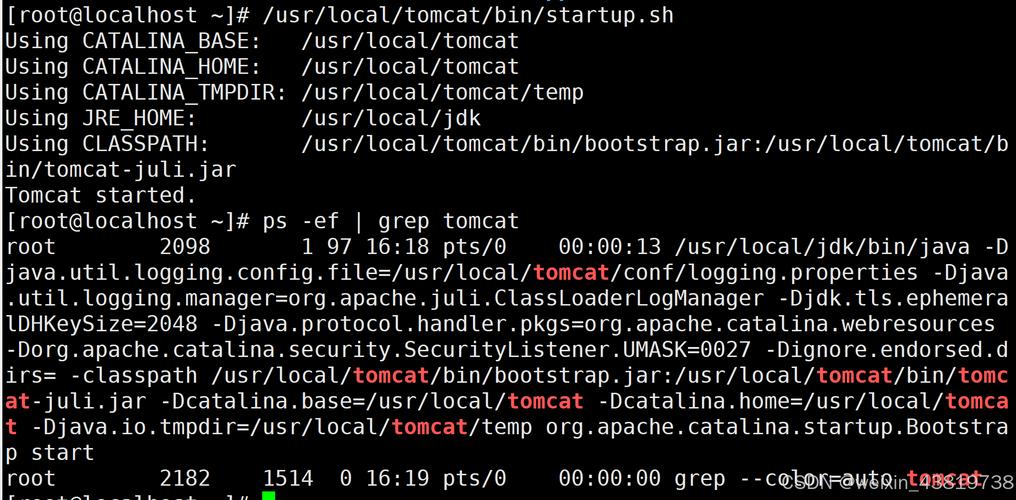
在开始启动Tomcat之前,需要确保系统环境已经正确配置,必须安装并配置好Java开发工具包(JDK),因为Tomcat是基于Java的应用服务器,依赖于JDK的Java运行时环境(JRE),可以通过在命令行中输入java -version来验证JDK是否已正确安装及版本是否符合要求(Tomcat 10及以上版本需要JDK 11或更高版本),下载并解压Tomcat压缩包到指定目录,建议将Tomcat安装路径中包含空格或特殊字符,以避免潜在的问题,根据需要配置Tomcat的环境变量,如CATALINA_HOME和JAVA_HOME,虽然这两个变量在多数情况下可以省略,但显式配置可以避免路径解析错误。
Tomcat的启动脚本位于<Tomcat安装目录>/bin目录下,其中startup.sh(Linux/Unix系统)和startup.bat(Windows系统)分别是用于启动Tomcat的脚本文件,以Linux/Unix系统为例,打开终端,进入bin目录,执行./startup.sh命令即可启动Tomcat,默认情况下,Tomcat会以非守护进程(non-daemon)模式运行,启动后终端会显示启动日志,并持续输出运行信息,直到Tomcat进程终止,如果需要在后台运行Tomcat,可以使用nohup ./startup.sh > /dev/null 2>&1 &命令,将日志输出到/dev/null,避免终端关闭导致进程终止。
在启动过程中,Tomcat会加载conf目录下的配置文件,如server.xml,并根据其中的配置初始化连接器、引擎等核心组件,默认情况下,Tomcat监听8080端口,可以通过修改server.xml中的<Connector>元素配置端口号、编码方式等参数,将端口号修改为8090,只需将port="8080"改为port="8090",并确保该端口未被其他程序占用,Tomcat还支持通过catalina.properties文件配置类加载器、安全策略等高级选项,但一般情况下无需修改。
启动Tomcat后,可以通过浏览器访问http://localhost:8080来验证Tomcat是否正常运行,如果页面显示Tomcat的欢迎页面,则说明启动成功;如果无法访问,可能是端口被占用或防火墙拦截,可以使用netstat -tuln | grep 8080(Linux)或netstat -ano | findstr "8080"(Windows)命令检查端口监听情况,并通过ps -ef | grep tomcat(Linux)或tasklist | findstr "java"(Windows)命令查看Tomcat进程状态,如果发现端口被占用,可以修改server.xml中的端口号,或终止占用端口的进程。
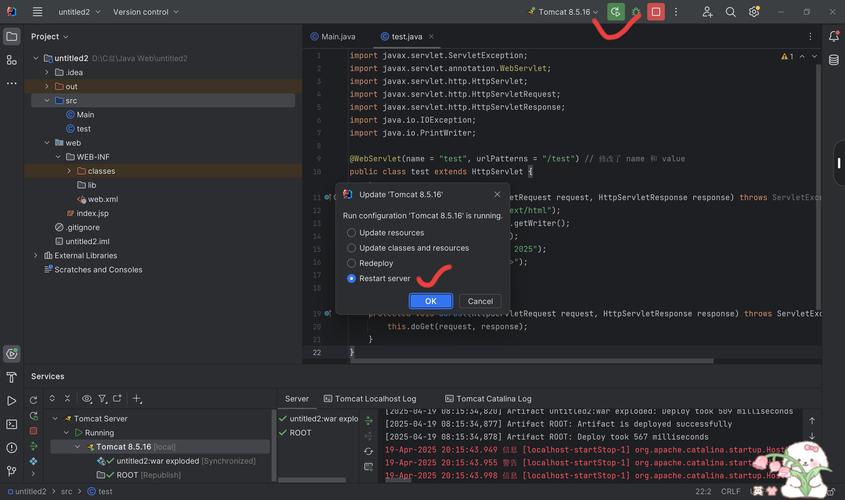
为了更灵活地控制Tomcat的启动行为,可以通过命令行参数传递配置选项,使用catalina.sh run命令可以以调试模式启动Tomcat,此时Tomcat会以前台方式运行,并实时输出日志信息,便于调试问题,还可以通过-security参数启用安全策略,此时Tomcat会加载conf/catalina.policy文件中的安全策略限制代码权限,对于生产环境,建议使用service命令或systemd将Tomcat注册为系统服务,实现开机自启动和进程管理。
在启动过程中,可能会遇到一些常见问题,启动时提示“Neither the JAVA_HOME nor the JRE_HOME environment variable is defined”,这通常是因为未正确配置JAVA_HOME环境变量,或Tomcat无法找到JDK路径,解决方法是检查JAVA_HOME是否指向JDK的安装目录,并在setenv.sh(Linux/Unix)或setenv.bat(Windows)文件中手动设置JAVA_HOME变量,另一个常见问题是启动后无法访问,检查防火墙设置是否允许8080端口的访问,或确认Tomcat进程是否正常启动。
以下是Tomcat启动相关命令的快速参考表格:
| 命令 | 功能 | 适用系统 |
|---|---|---|
./startup.sh |
前台启动Tomcat | Linux/Unix |
nohup ./startup.sh & |
后台启动Tomcat | Linux/Unix |
catalina.sh run |
调试模式启动Tomcat | Linux/Unix |
startup.bat |
启动Tomcat | Windows |
service tomcat start |
通过系统服务启动Tomcat | Linux |
相关问答FAQs:
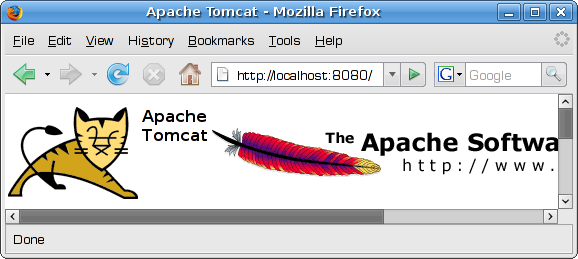
-
问:启动Tomcat时提示“Address already in use”,如何解决?
答:该错误表示8080端口已被其他程序占用,可以通过以下步骤解决:使用netstat -tuln | grep 8080命令查找占用端口的进程ID;使用kill -9 <进程ID>命令终止该进程;重新启动Tomcat,如果无法终止进程,可以修改server.xml中的端口号为其他未被占用的端口。 -
问:如何查看Tomcat的启动日志?
答:Tomcat的启动日志默认输出到终端,如果使用nohup命令后台启动,日志会写入<Tomcat安装目录>/logs/catalina.out文件,在Linux/Unix系统中,可以使用tail -f logs/catalina.out命令实时查看日志内容;在Windows系统中,可以使用type logs\catalina.out或记事本打开日志文件,Tomcat还会将错误日志单独记录到logs/localhost.<日期>.log文件中。











